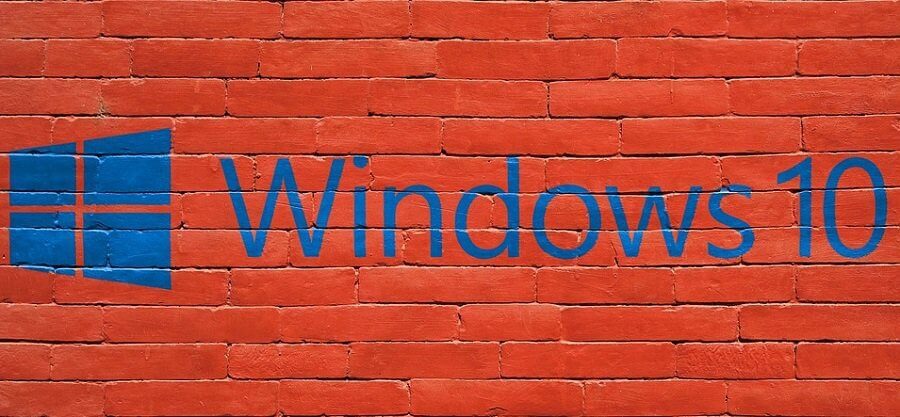Passaggi per installare Windows 10 October Update senza problemi
- Requisiti di sistema dell'aggiornamento di ottobre di Windows 10
- Esegui una scansione antivirus completa del sistema
- Libera un po' di spazio
- Usa avvio pulito
- Disattiva VPN
- periferiche non necessarie
L'aggiornamento di Windows 10 ottobre 2018 è finalmente disponibile per il download per il grande pubblico. Puoi prendere rapidamente questa nuova versione di Windows 10 direttamente da Pagina degli aggiornamenti di Microsoft. L'Assistente aggiornamento si occuperà quindi di tutto e in circa un'ora sarai in grado di testare il nuovo sistema operativo.
Tuttavia, il processo di aggiornamento di Windows 10 è noto per l'attivazione di vari problemi di sistema. Nella maggior parte dei casi, ciò accade perché gli utenti non hanno preparato a fondo i propri PC per l'aggiornamento.
Vogliamo aiutarti a evitare tutti quegli snervanti bug ed errori di aggiornamento di Windows 10. In questa guida, mostreremo cosa devi fare per preparare il tuo computer per Windows 10 ottobre 2018.
Come installare più velocemente l'aggiornamento di Windows 10 ottobre 2018
Passaggio 1: requisiti di sistema per l'aggiornamento di Windows 10 ottobre 2018
Se la tua macchina non soddisfa tutti i requisiti di sistema per eseguire l'ultima versione del sistema operativo Windows, sicuramente riscontrerai problemi tecnici. Quindi, l'approccio migliore per evitare questa spiacevole situazione è assicurarsi che il tuo PC sia in grado di eseguire la versione del sistema operativo che stai pianificando di installare. Quindi, quali sono i requisiti di sistema per l'aggiornamento di Windows 10 ottobre 2018?
Requisiti di sistema di Windows 10 v1809 elencati da Microsoft:
| Processore: | Processore o SoC da 1 gigahertz (GHz) o più veloce |
| RAM: | 1 gigabyte (GB) per 32 bit o 2 GB per 64 bit |
| Spazio su disco rigido: | 16 GB per sistema operativo a 32 bit 20 GB per sistema operativo a 64 bit |
| Scheda grafica: | DirectX 9 o successivo con driver WDDM 1.0 |
| Schermo: | 800×600 |
- RELAZIONATO: KB4457136 prepara il tuo PC per l'aggiornamento di ottobre di Windows 10
Passaggio 2: eseguire una scansione antivirus completa del sistema
Le infezioni da virus e malware possono blocca il processo di aggiornamento impedendoti di ottenere l'ultima versione del sistema operativo. Per eliminare questa possibile causa del tuo elenco, devi eseguire una scansione antivirus approfondita prima di premere il pulsante di aggiornamento. Puoi utilizzare lo strumento di sicurezza integrato di Windows, Windows Defendero uno strumento antivirus di terze parti.
Ti consigliamo inoltre di installare uno strumento antimalware per assicurarti che nessuna minaccia passi inosservata. Assicurati che la soluzione antimalware sia completamente compatibile con il tuo strumento antivirus.
Per ulteriori informazioni sui migliori strumenti antivirus e antimalware da installare, consulta queste guide di seguito:
- 7 migliori strumenti antimalware per Windows 10 per bloccare le minacce nel 2018
- Bitdefender Internet Security 2019: il miglior antivirus per Windows
- Il miglior software antivirus con più motori di scansione per Windows 10
- Ecco il miglior antivirus con boot scan per rimuovere il malware nascosto
Passaggio 3: libera un po' di spazio
Assicurati di avere spazio di archiviazione sufficiente per scaricare Windows 10 versione 1809. Per questa attività, devi eliminare i file spazzatura, i file e le cartelle temporanei e disinstallare le app e i programmi che non hai mai o usato raramente.
Per istruzioni dettagliate su come eliminare file e cartelle non necessari, consulta le seguenti guide:
- I 12 migliori strumenti per eliminare i file spazzatura dal tuo PC Windows 10
- "Libera spazio ora" pulisce i file spazzatura di Windows 10 in meno di 2 minuti
- Come eliminare i file temporanei utilizzando Pulizia disco su Windows 10, 8, 7
- Steam Cleaner aiuta a cancellare i dati temporanei dalle piattaforme di gioco
- Come disinstallare programmi e app in Windows 10
Passaggio 4: utilizzare l'avvio pulito
Non vuoi che altre app e programmi interferiscano con il processo di installazione dell'aggiornamento di ottobre di Windows 10. Per questo motivo, dovresti eseguire l'avvio pulito del tuo computer. In questo modo, la macchina utilizzerà solo un set minimo di driver e programmi. Ecco i passaggi da seguire:
- Vai su Start > digita msconfig > premi Invio
- Naviga in Configurazione di sistema > vai alla scheda Servizi > Nascondi tutti i servizi Microsoft > fai clic su Disabilita tutto.

- Vai alla scheda Avvio > Apri Task Manager.
- Seleziona tutti gli elementi di avvio> fai clic su Disabilita> chiudi Task Manager> riavvia la macchina.
- RELAZIONATO: Windows 10 Redstone 5 non includerà le finestre a schede dei set
Passaggio 5: disabilitare VPN
Spesso, il tuo Software VPN potrebbe bloccare gli aggiornamenti. Quindi, prima di installare la nuova versione di Windows 10, disattiva lo strumento VPN per evitare potenziali problemi. A volte la tua VPN può bloccare i tuoi componenti o programmi Windows senza la tua autorizzazione. Quindi, l'approccio più sicuro è semplicemente disabilitarlo durante l'aggiornamento. Una volta installati gli aggiornamenti, puoi abilitare la tua VPN.
Passaggio 6: scollegare le periferiche non necessarie
Molti utenti hanno confermato che la disconnessione delle periferiche non necessarie li ha aiutati a installare l'aggiornamento molto più velocemente. È quindi possibile ricollegare le periferiche dopo l'installazione dell'aggiornamento.
Questi suggerimenti dovrebbero aiutarti a installare l'aggiornamento di Windows 10 ottobre 2018 senza problemi. Per ulteriori suggerimenti su come evitare problemi di installazione di Windows 10, non esitare a commentare di seguito.
GUIDE CORRELATE DA VERIFICARE:
- FIX: L'installazione di Windows ha riscontrato un errore imprevisto
- Correzione: "Installazione di Windows non riuscita" Errore di aggiornamento di Windows 10 Windows
- La tua installazione di Windows è bloccata? Come risolverlo su Windows 7, 8.1, 10